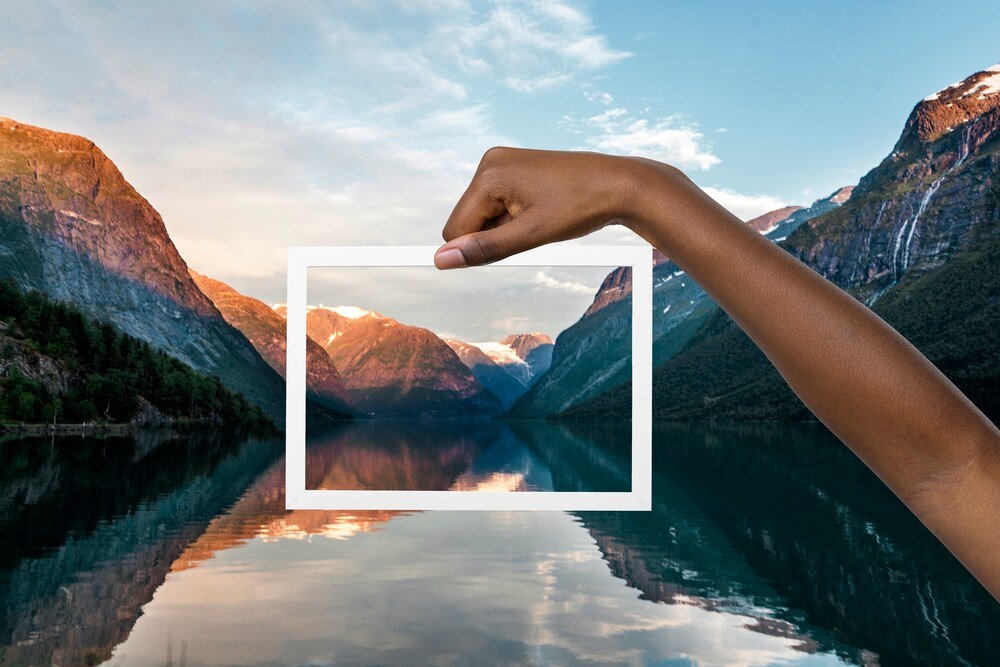Zwiększanie rozdzielczości zdjęć to częsty problem, z którym borykają się zarówno amatorzy, jak i profesjonaliści pracujący z grafiką. Czy zastanawiałeś się kiedyś, dlaczego zdjęcie, które świetnie wygląda na ekranie telefonu, traci jakość po wydrukowaniu lub powiększeniu? Odpowiedź kryje się w parametrze DPI, który decyduje o szczegółowości obrazu. Wbrew powszechnej opinii, istnieją skuteczne metody zwiększania DPI zdjęcia bez drastycznej utraty jakości. W tym artykule pokażę Ci, jak podnieść rozdzielczość twoich fotografii, zachowując ich optymalny wygląd, niezależnie od tego, czy potrzebujesz wysokiej jakości wydruku, czy profesjonalnej prezentacji na ekranie.
Zrozumienie DPI i rozdzielczości zdjęć
Zanim przejdziemy do praktycznych rozwiązań, warto zrozumieć, czym właściwie jest DPI i jak wpływa na jakość zdjęcia. DPI (Dots Per Inch) oznacza liczbę punktów druku przypadających na cal. Z kolei PPI (Pixels Per Inch) odnosi się do liczby pikseli na cal na ekranie. Choć często używa się tych terminów zamiennie, to technicznie odnoszą się do różnych środowisk – DPI do druku, a PPI do wyświetlania cyfrowego.
Standardem dla profesjonalnych wydruków jest 300 DPI, podczas gdy większość zdjęć w internecie ma zaledwie 72-96 DPI. Ta różnica wyjaśnia, dlaczego zdjęcie pobrane z internetu często wygląda gorzej po wydrukowaniu. Rozdzielczość określa, ile informacji zawiera obraz – im wyższa wartość DPI, tym więcej szczegółów może pomieścić.
Ciekawostka: Ludzkie oko ma swoje ograniczenia w rozpoznawaniu szczegółów. Z typowej odległości czytania, większość osób nie zauważa różnicy między wydrukiem 300 DPI a 600 DPI, co czyni 300 DPI optymalnym standardem dla większości zastosowań.
Warto pamiętać, że zwiększenie DPI bez dodania nowych informacji do obrazu jest jak rozciąganie gumy – w pewnym momencie materiał staje się cieńszy i traci swoją integralność. Dlatego tradycyjne metody skalowania często prowadzą do rozmazanych, pikselowanych obrazów. Nowoczesne algorytmy potrafią jednak w inteligentny sposób „domyślić się” brakujących informacji, tworząc nowe piksele na podstawie istniejących.
Przygotowanie do zwiększenia DPI
Przed przystąpieniem do zwiększania DPI zdjęcia, kluczowe jest właściwe przygotowanie materiału źródłowego. Zawsze pracuj na kopii oryginalnego pliku. Zachowanie oryginału pozwoli ci wrócić do punktu wyjścia, jeśli rezultaty nie będą satysfakcjonujące.
Oceń jakość swojego zdjęcia – im wyższa jakość materiału wyjściowego, tym lepsze efekty uzyskasz. Zdjęcie wykonane profesjonalnym aparatem da lepsze rezultaty niż zrzut ekranu z telefonu. Sprawdź aktualną rozdzielczość swojego zdjęcia – w systemie Windows możesz to zrobić klikając prawym przyciskiem myszy na plik, wybierając „Właściwości”, a następnie zakładkę „Szczegóły”. W macOS wystarczy otworzyć zdjęcie w Podglądzie i wybrać „Pokaż inspektora”.
Ważne jest również ustalenie realistycznych oczekiwań. Nawet najlepsze algorytmy mają swoje ograniczenia – nie oczekuj, że z małego, rozmazanego zdjęcia 50×50 pikseli uzyskasz krystalicznie czysty obraz w formacie A4. Ogólna zasada mówi, że bezpieczne powiększenie to około 200% oryginalnego rozmiaru. Przy większych wartościach jakość zaczyna znacząco spadać.
Przed rozpoczęciem pracy upewnij się, że zdjęcie jest odpowiednio wykadrowane – usunięcie niepotrzebnych elementów przed zwiększeniem DPI zmniejszy obciążenie algorytmów i może poprawić końcowy rezultat. Warto również rozważyć podstawową korekcję kolorów i kontrastu, ponieważ proces zwiększania DPI może uwydatnić istniejące niedoskonałości obrazu.
Profesjonalne metody zwiększania DPI
Profesjonalne programy graficzne oferują zaawansowane narzędzia do zwiększania rozdzielczości zdjęć. Adobe Photoshop, lider w tej kategorii, posiada funkcję „Zmień rozmiar obrazu” z opcją „Zachowaj szczegóły 2.0”, która wykorzystuje algorytmy uczenia maszynowego do inteligentnego powiększania obrazów. Aby skorzystać z tej funkcji, otwórz zdjęcie w Photoshopie, przejdź do menu „Obraz” > „Rozmiar obrazu”, wprowadź docelową rozdzielczość (np. 300 DPI) i wybierz odpowiednią metodę interpolacji.
Równie skutecznym narzędziem jest ON1 Resize, program specjalnie zaprojektowany do powiększania zdjęć. Wykorzystuje on technologię Genuine Fractals, która analizuje strukturę obrazu i tworzy nowe piksele zachowujące naturalne krawędzie i detale. ON1 Resize oferuje również predefiniowane ustawienia dla różnych typów zdjęć (portrety, krajobrazy, architektura), co ułatwia osiągnięcie optymalnych rezultatów.
Coraz popularniejsze stają się rozwiązania oparte na sztucznej inteligencji. Topaz Gigapixel AI to program, który używa sieci neuronowych do analizy zdjęcia i generowania nowych pikseli w sposób naśladujący naturalne detale. W testach porównawczych Gigapixel AI często przewyższa tradycyjne metody, szczególnie przy większych powiększeniach (400% i więcej).
Warto wiedzieć: Programy wykorzystujące AI do zwiększania rozdzielczości zdjęć zostały „nauczone” na milionach obrazów, dzięki czemu potrafią rozpoznawać typowe elementy jak twarze, teksty czy tekstury i odtwarzać je z większą precyzją niż tradycyjne algorytmy.
Dla użytkowników systemu macOS interesującą opcją jest Pixelmator Pro, który oferuje funkcję ML Super Resolution. Wykorzystuje ona uczenie maszynowe do powiększania zdjęć z zachowaniem ostrości krawędzi i detali. Proces jest szybki i intuicyjny, a rezultaty często dorównują tym z droższych programów.
Darmowe rozwiązania do zwiększania DPI
Nie każdy potrzebuje lub może sobie pozwolić na profesjonalne narzędzia. Na szczęście istnieje wiele darmowych alternatyw, które również dają dobre rezultaty. GIMP, darmowy odpowiednik Photoshopa, oferuje kilka metod interpolacji przy zmianie rozmiaru obrazu. Aby zwiększyć DPI w GIMP, otwórz zdjęcie, przejdź do menu „Obraz” > „Skaluj obraz”, zmień rozdzielczość w sekcji „Rozdzielczość X/Y” na 300 pikseli/cal i wybierz metodę interpolacji „Sinc (Lanczos3)” dla najlepszych rezultatów.
Dla osób preferujących rozwiązania online, serwisy takie jak Img2Go, ResizePixel czy ILoveIMG pozwalają na szybkie zwiększenie DPI bez instalowania dodatkowego oprogramowania. Wystarczy przesłać zdjęcie, wybrać docelową rozdzielczość i pobrać przetworzony plik. Chociaż te narzędzia oferują mniej opcji zaawansowanych, są idealne do okazjonalnego użytku.
Ciekawą alternatywą jest Let’s Enhance – serwis wykorzystujący sztuczną inteligencję, który oferuje ograniczoną liczbę darmowych przekształceń. Jego algorytmy są szczególnie skuteczne przy powiększaniu portretów i zdjęć z wyraźnymi teksturami.
Nie należy też zapominać o podstawowych narzędziach dostępnych w systemie operacyjnym. W programie Paint w Windows możesz zmienić DPI zdjęcia wybierając opcję „Zmień rozmiar”, odznaczając „Zachowaj proporcje” i wprowadzając nowe wartości w procentach lub pikselach. Następnie przy zapisywaniu pliku w formacie JPEG, możesz dostosować jakość kompresji.
Pamiętaj, że nawet przy użyciu darmowych narzędzi, kluczowe jest eksperymentowanie z różnymi ustawieniami. Czasem lepsze rezultaty osiągniesz zwiększając rozdzielczość stopniowo (np. najpierw do 150 DPI, potem do 300 DPI) niż próbując zrobić to jednym ruchem.
Najczęstsze problemy i ich rozwiązania
Podczas zwiększania DPI zdjęcia możesz napotkać kilka typowych problemów. Jednym z najczęstszych jest efekt pikselizacji – obraz staje się ziarnisty, a krawędzie postrzępione. Aby temu zapobiec, używaj algorytmów wygładzających krawędzie, takich jak Lanczos czy Bicubic Smoother. W Photoshopie opcja „Zachowaj szczegóły” z ustawionym reduktorem szumów na poziomie 15-25% często daje najlepsze rezultaty.
Innym częstym problemem jest utrata ostrości. Po zwiększeniu DPI zdjęcie może wydawać się rozmazane. W takim przypadku zastosuj filtr wyostrzający po zmianie rozmiaru. W większości programów graficznych znajdziesz opcję „Wyostrzanie” lub „Maska wyostrzająca”. Unikaj jednak nadmiernego wyostrzania, które może wprowadzić artefakty i nienaturalny wygląd.
Jeśli na powiększonym zdjęciu pojawiają się nieestetyczne artefakty (dziwne wzory, zniekształcenia kolorów), warto wrócić do oryginału i spróbować innej metody zwiększania DPI. Czasem pomaga również wstępne zmniejszenie szumów na oryginalnym zdjęciu przed przystąpieniem do zwiększania rozdzielczości.
Ważna wskazówka: format pliku ma znaczenie. Zawsze pracuj na plikach bezstratnych (TIFF, PNG) zamiast na JPEG, który przy każdym zapisie traci na jakości. Dopiero finalną wersję zapisz w formacie odpowiednim do zastosowania (JPEG dla internetu, TIFF dla druku).
Warto również pamiętać, że niektóre typy zdjęć lepiej reagują na zwiększanie DPI niż inne. Zdjęcia z wyraźnymi liniami i krawędziami (np. architektura, grafiki) zwykle dają lepsze rezultaty niż obrazy z wieloma drobnymi detalami (np. liście drzew, tłumy ludzi). W przypadku tych drugich, rozważ selektywne zwiększanie DPI – podziel obraz na sekcje i przetwarzaj je oddzielnie z ustawieniami dopasowanymi do ich zawartości.
Zwiększanie DPI zdjęcia bez utraty jakości to sztuka balansowania między dodawaniem nowych informacji a zachowaniem naturalnego wyglądu obrazu. Dzięki nowoczesnym technologiom i algorytmom możemy osiągać coraz lepsze rezultaty, nawet pracując z materiałami o niskiej rozdzielczości wyjściowej.
Najważniejsze zasady, które warto zapamiętać to: zawsze pracuj na kopii oryginalnego pliku, wybieraj odpowiednie narzędzia dopasowane do typu zdjęcia i miej realistyczne oczekiwania co do możliwych rezultatów. Pamiętaj, że zwiększenie DPI nie stworzy detali, których nie było w oryginale – może je jedynie inteligentnie odtworzyć na podstawie istniejących informacji.
Technologia w tej dziedzinie rozwija się dynamicznie, szczególnie rozwiązania wykorzystujące sztuczną inteligencję, które z każdym rokiem oferują coraz lepsze rezultaty. Warto śledzić nowości i eksperymentować z różnymi metodami, aby znaleźć te, które najlepiej sprawdzają się w twoim przypadku. Z odpowiednim podejściem i narzędziami możesz znacząco poprawić jakość swoich zdjęć, przygotowując je do profesjonalnych wydruków czy prezentacji w większym formacie.